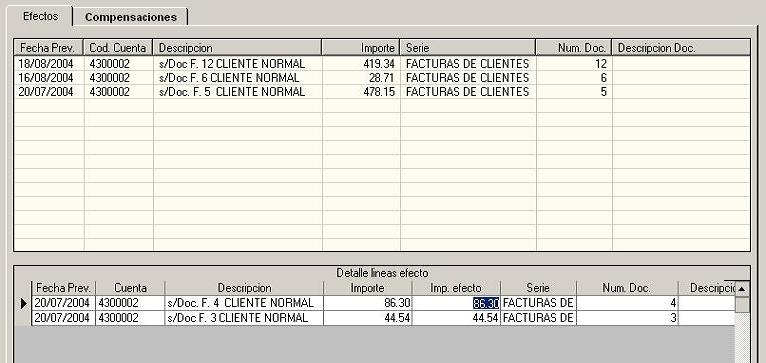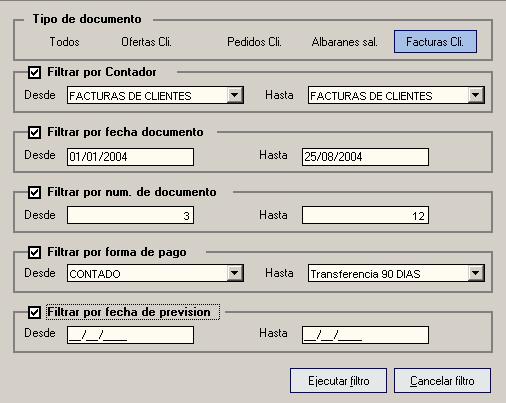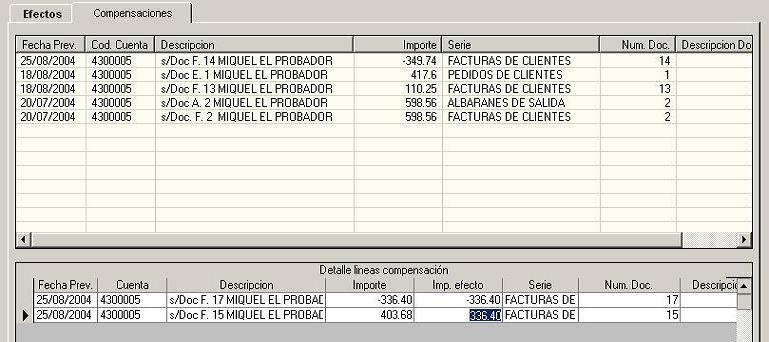Los efectos y las compensaciones son acciones que se realizan sobre las previsiones de los documentos Aunque cada tipo de documento realice acciones diferentes sobre los documentos, la pantalla de alta, modificación, etc… es la misma para los dos movimientos, y es en el momento de dar de alta cuando se identifica por la pestaña correspondiente.
A continuación vamos a explicar en apartados diferentes cada uno de los movimientos:
1.- Efectos. Los efectos son agrupaciones de previsiones de una misma cuenta. Las previsiones introductidas en los efectos pueden ser con valor positivo y/o negativo, en el caso de que alguna de las previsiones sea negativo, y generará una sóla deuda para la cuenta introducida en el efecto.
2.- Compensaciones.
Un efecto es un documento que se genera con la agrupación de previsiones de una misma cuenta sin cancelarlas. Las previsiones de los documentos que se encuentren dentro de un efecto, se tendrán que saldar en la totalidad del efecto, esto permite que la deuda generada de una cuenta pase de tener varios vencimientos a uno sólo.
 |
- Contador: Se puede asignar un contador independiente por usuario. Puede utilizar las opciones de contadores.
- N. Efecto: Número del contador correspondiente, este número se puede modificar e incluso poner números atrasados, es independiente este número de otros que hay en otros contadores de efectos.
- Fecha Efecto: Indica la fecha en que se contabiliza el efecto. Puede utilizar las opciones de fecha.
- Cuenta: Código de cuenta del cliente / proveedor. Puede utilizar las opciones de cuentas.
- Descripción: Descripción del documento.
- Efecto Cobro / Pago: Se identifica si se va a realizar un efecto sobre los documentos de clientes o proveedores.
- Fecha Vencimiento: Fecha de vencimiento del efecto.
Antes de rellenar los datos de la cabecera, hemos de tener en cuenta que tipo de efecto vamos a realizar: si de Cobro o de Pago ya que al introducir la cuenta del cliente o de proveedor no saldrá la siguiente pantalla: Esta pantalla también se puede lanzar pulsando sobre el botón de mas a la derecha del campo cuenta.
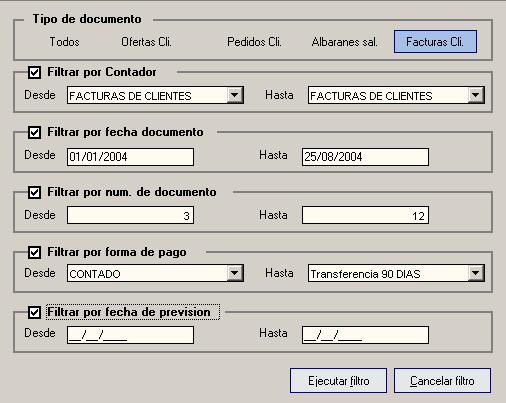 |
- Tipo Documento: Tenemos que seleccionar el tipo de documentos del cual queremos filtrar las previsiones.
- Filtrar contador: Esta opción activa los filtros de los contadores de los documentos. Por defecto, si activamos el filtro, el programa cargará en la lista ‘Desde’ el primer contador y en ‘Hasta’ el último.
- Filtrar fecha: Esta opción activa los filtros de las fechas de los documentos. También puede utilizar las opciones de fechas.
- Filtrar número doc: Esta opción activa los filtros de los números de documentos.
- Filtrar forma de pago: Esta opción activa los filtros de las formas de pago que continen los documentos.
- Filtrar fecha previsión: Esta opción activa los filtros de las fechas de previsión de los documentos. También puede utilizar las opciones de fechas.
- Ejecutar filtro: Vuelve a la pantalla de efectos ejecutando el filtro y mostrando las previsiones.
- Cancelar filtro: Vuelve a la pantalla de efectos sin ejecutar el filtro.
Una vez ejecutado el filtro, pasamos a seleccionar aquellas previsiones y su importe que queremos introducir en el efecto.
- Pulsando doble click sobre alguna de la previsión de la lista amarilla, traspasa la previsión a la lista blanca dando la opción de modificar el importe de la misma.
- Traspasar todo: Traspasa todas las previsiones de la lista amarilla.
- Limpiar selección: Borrar las previsiones seleccionadas en la lista blanca.
… en el caso de introducir en un efecto previsiones cuyo importe sea negativo, no tendremos la posibilidad (cuando se genere la remesa) de generar de las normas bancarias.
Una compensación es un documento que refleja una tasación entre previsiones de un mismo cliente. Por tanto una característica de las compensaciones es que el resultado de la misma es 0.
- Contador: Se puede asignar un contador independiente por usuario. Puede utilizar las opciones de contadores.
- N. Comp: Número del contador correspondiente, este número se puede modificar e incluso poner números atrasados, es independiente este número de otros que hay en otros contadores de compensaciones.
- Fecha Compens: Indica la fecha en que se contabiliza el efecto. Puede utilizar las opciones de fecha.
- Cuenta: Código de cuenta del cliente / proveedor. Puede utilizar las opciones de cuentas.
- Descripción: Descripción del documento.
- Efecto Cobro / Pago: Se identifica si se va a realizar un efecto sobre los documentos de clientes o proveedores.
Antes de rellenar los datos de la cabecera, hemos de tener en cuenta que tipo de compensación vamos a realizar: si de Cobro o de Pago ya que al introducir la cuenta del cliente o de proveedor no saldrá la siguiente pantalla: Esta pantalla también se puede lanzar pulsando sobre el botón de mas a la derecha del campo cuenta.
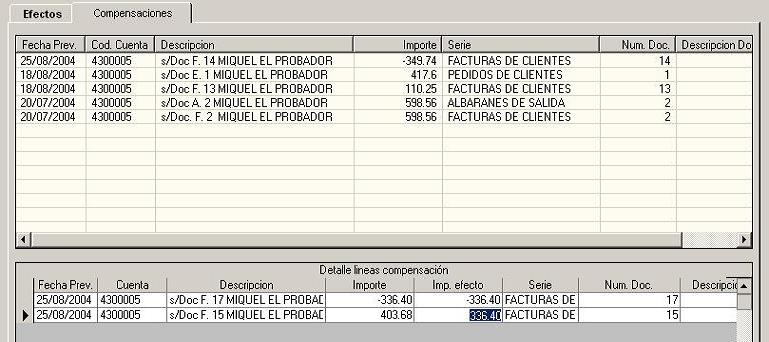 |
- Tipo Documento: Tenemos que seleccionar el tipo de documentos del cual queremos filtrar las previsiones.
- Filtrar contador: Esta opción activa los filtros de los contadores de los documentos. Por defecto, si activamos el filtro, el programa cargará en la lista ‘Desde’ el primer contador y en ‘Hasta’ el último.
- Filtrar fecha: Esta opción activa los filtros de las fechas de los documentos. También puede utilizar las opciones de fechas.
- Filtrar número doc: Esta opción activa los filtros de los números de documentos.
- Filtrar forma de pago: Esta opción activa los filtros de las formas de pago que continen los documentos.
- Filtrar fecha previsión: Esta opción activa los filtros de las fechas de previsión de los documentos. También puede utilizar las opciones de fechas.
- Ejecutar filtro: Vuelve a la pantalla de efectos ejecutando el filtro y mostrando las previsiones.
- Cancelar filtro: Vuelve a la pantalla de efectos sin ejecutar el filtro.
Una vez ejecutado el filtro, pasamos a seleccionar aquellas previsiones y su importe que queremos introducir en el efecto.
- Traspasar todo: Traspasa todas las previsiones de la lista amarilla.
- Limpiar selección: Borrar las previsiones seleccionadas en la lista blanca.
- Pulsando doble click sobre alguna de la previsión de la lista amarilla, traspasa la previsión a la lista blanca dando la opción de modificar el importe de la misma.
En el ejemplo del gráfico, vemos que se ha compensado la factura nº 17 con la nº 15, pero como es importe superior al abono, se ha tenido que modificar el importe de la factura en positivo. Así el total de la compensación es 0.